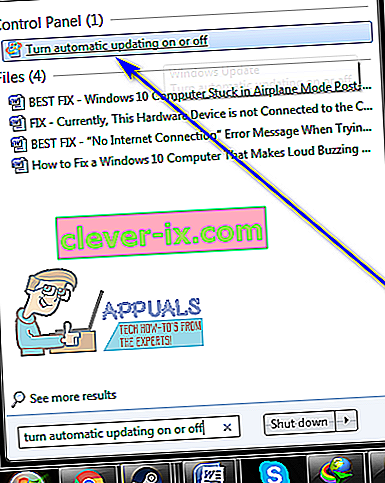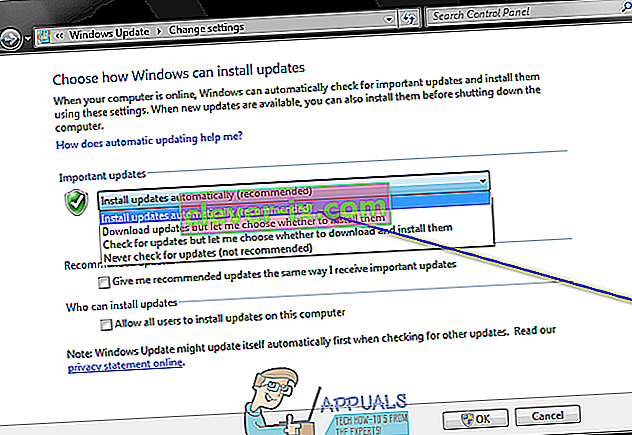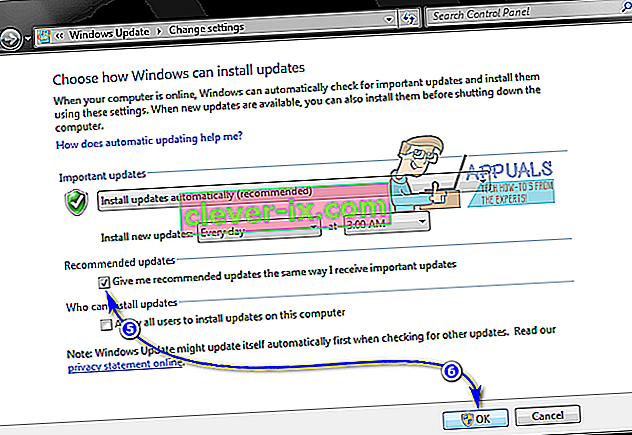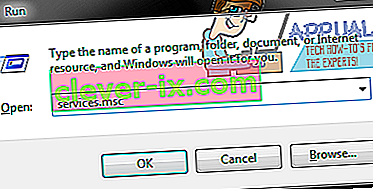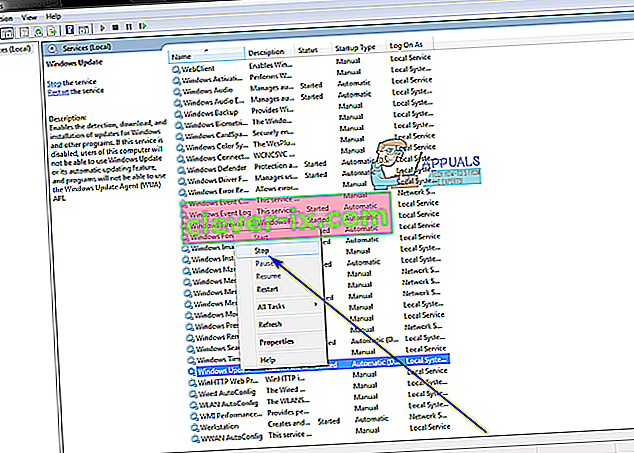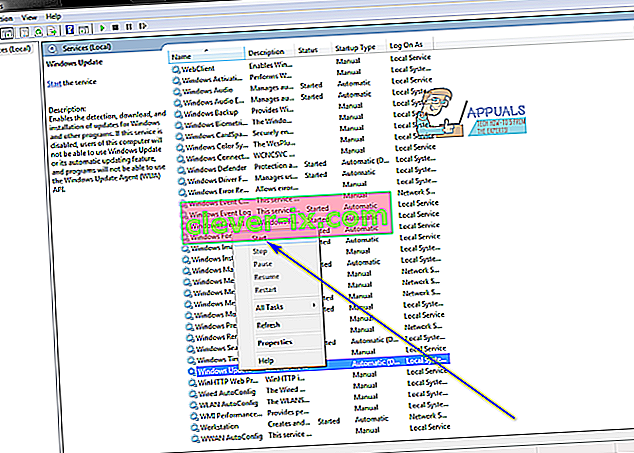Pour télécharger et installer les principales mises à jour Windows (la mise à niveau de Windows 7 ou Windows 8.1 vers Windows 10, par exemple), vous devez non seulement disposer de toutes les autres mises à jour Windows disponibles pour votre ordinateur, mais également de la dernière version de Windows. Agent de mise à jour. L'agent Windows Update est l'utilitaire Windows qui gère toutes les opérations relatives aux mises à jour Windows - de leur vérification au téléchargement et à leur installation. Si vous ne disposez pas de la dernière version disponible de l'agent Windows Update, pour une raison quelconque, vous devrez l'obtenir, d'une manière ou d'une autre.
Auparavant, il y avait deux façons différentes de mettre à jour l'agent Windows Update vers sa dernière version - vous pouviez le faire manuellement ou automatiquement. La mise à jour automatique de Windows Update Agent se réfère simplement à l'activation des mises à jour automatiques - lorsque vous le faites, les mises à jour essentielles disponibles pour votre ordinateur et automatiquement téléchargées et installées, et comme les mises à jour de Windows Update Agent comptent comme des mises à jour importantes, elles le sont aussi. D'un autre côté, vous pouviez, dans le passé, obtenir la dernière version de Windows Update Agent en téléchargeant manuellement un programme d'installation signé pour celui-ci auprès de Microsoft, puis en l'installant. Cependant, Microsoft ne propose plus de packages autonomes téléchargeables contenant des programmes d'installation pour les dernières versions de Windows Update Agent.
Cela étant, voici comment vous pouvez automatiquement mettre à jour l'agent Windows Update vers la dernière version disponible. Tout d'abord, vous devez vous assurer que la mise à jour automatique est activée sur votre ordinateur. Faire cela:
Sous Windows 7
- Ouvrez le menu Démarrer .
- Recherchez « activer ou désactiver la mise à jour automatique ».
- Cliquez sur le résultat de la recherche intitulé Activer ou désactiver la mise à jour automatique .
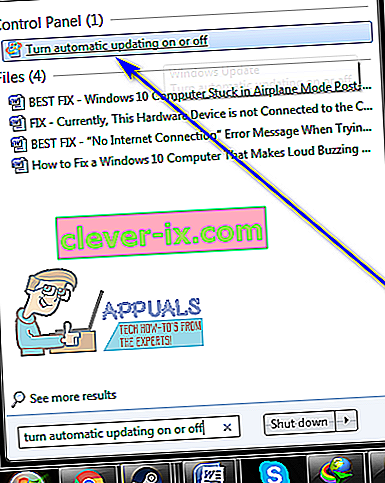
- Ouvrez le menu déroulant sous la section Mises à jour importantes et cliquez sur Installer les mises à jour automatiquement (recommandé) pour le sélectionner.
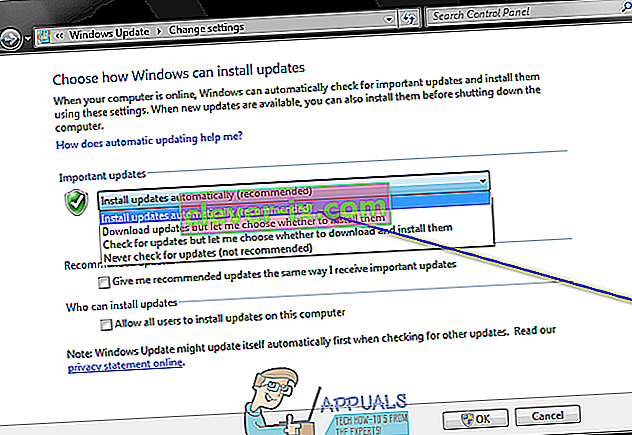
- Activez l' option Me donner les mises à jour recommandées de la même manière que je reçois les mises à jour importantes en cochant la case située juste à côté.
- Cliquez sur OK pour enregistrer les modifications que vous avez apportées.
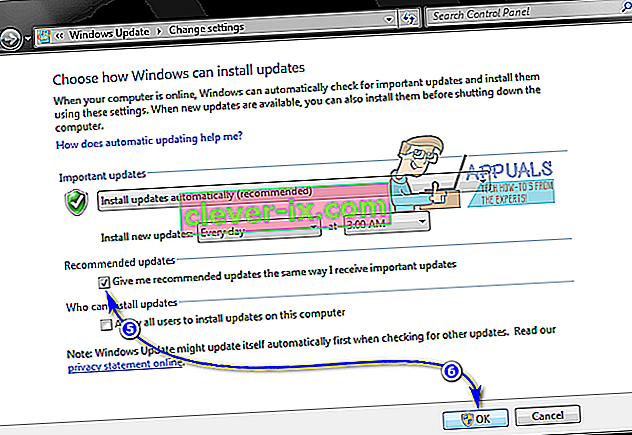
Sous Windows 8 / 8.1
- Ouvrez la barre des icônes en appuyant sur la touche de logo Windows + C ou en faisant simplement glisser votre souris dans le coin inférieur droit de votre bureau .
- Cliquez sur Paramètres .
- Cliquez sur Panneau de configuration .
- Cliquez sur Windows Update .
- Cliquez sur Modifier les paramètres .
- Ouvrez le menu déroulant sous la section Mises à jour importantes et cliquez sur Installer les mises à jour automatiquement (recommandé) pour le sélectionner.
- Activez l' option Me donner les mises à jour recommandées de la même manière que je reçois les mises à jour importantes en cochant la case située juste à côté.
- Cliquez sur OK pour enregistrer les modifications que vous avez apportées.
Une fois que vous vous êtes assuré que votre ordinateur est configuré pour télécharger et installer automatiquement les mises à jour Windows, vous devez:
- Appuyez sur la touche de logo Windows + R pour ouvrir une boîte de dialogue Exécuter .
- Tapez services.msc dans la boîte de dialogue Exécuter et appuyez sur Entrée pour lancer le gestionnaire de services .
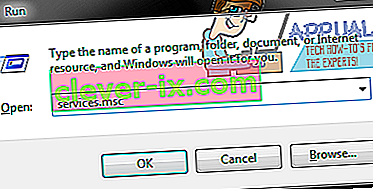
- Faites défiler la liste des services sur votre ordinateur, recherchez et cliquez avec le bouton droit sur le service Windows Update .
- Cliquez sur Stop .
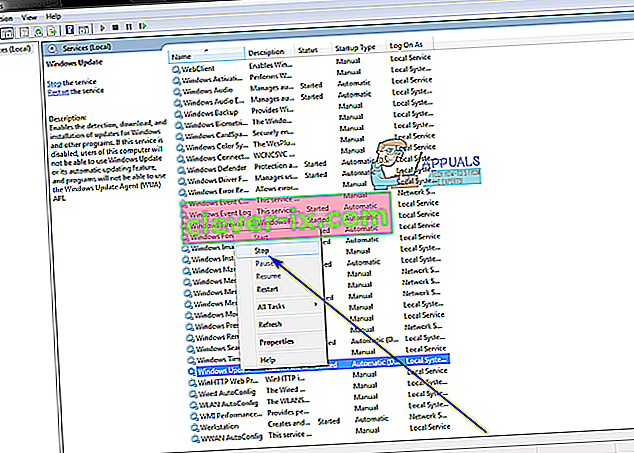
- Cliquez à nouveau avec le bouton droit sur le service Windows Update .
- Cliquez sur Démarrer .
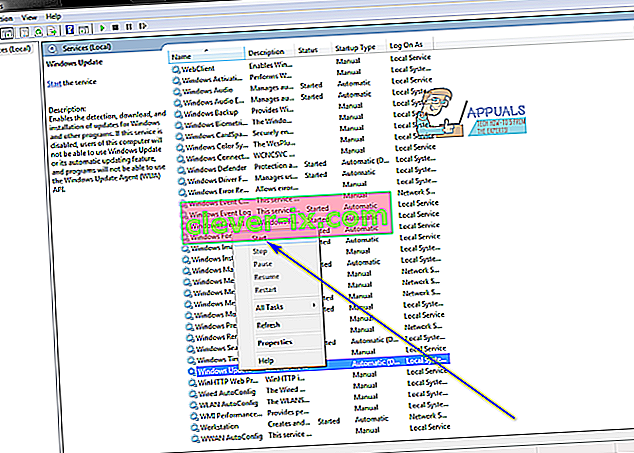
- Fermez le gestionnaire de services et lancez Windows Update .
- Une fois Windows Update démarré, vérifiez si la dernière version disponible de Windows Update Agent a été téléchargée et installée.